导购宝App说明书
霸道APP说明书

霸道移动办公(APP)说明书一、登录按照霸道移动办公(APP)配置说明进行配置后,可直接登录APP。
1.点击设置IP,录入相应的IP地址,若没有固定IP则可以使用王者之路进行解析2.输入正确的操作员、密码进行登录即可。
3.在线人数可以进行当前在线操作员进行查看4.本机串号可以获取当前登录手机的串号,用于串号管理。
二、销售单销售单可以实现单据的录入、修改、结算、分享、蓝牙打印、查看等功能,操作要点如下:1.首页找到销售单,点击打开即可,销售单操作,选客户、选商品、扫商品、侧拉菜单设置销售单基础信息,可设置发票、仓库、部门、经办人、结算方式、会员卡号、备注等信息。
(此处的基本信息可以在设置—销单设置中进行默认设置)2.客户选择器通过客户选择器可以进行模糊检索选择客户,可以即时添加新客户信息,可以查看该客户的此前欠款3.商品选择器。
通过商品选择器进行模糊查询检索商品,所需添加的商品单击选中,默认数量为1,若想添加多个可以多次单击,数量相应的增加。
点击按钮数量减少(商品数量在销售单主界面依然可以修改),选中所需商品后点击“选中返回”,回到销售单主界面。
4.扫商品。
通过“扫商品”按钮扫描条形码来添加商品,每扫描一次该商品数量加一。
5.修改。
销售添加的商品可以单击相应的商品进行修改,相应的商品上左滑可以进行删除2-6保存。
添加客户、商品信息后点击保存按钮即可。
保存的销售单草稿可在销售单查---草稿界面查看,也可以进行打印分享操作。
2-7结算。
确认无误的销售单可以点击结算按钮,进行结算。
结算后可以进行查看、新建、打印、分享等操作。
三、销售单查询可支持按单据查询和按商品查询,可通过销售单号、商品、客户进行搜索四、盘点单帮助库管人员调整商品的帐面库存数量,使商品的帐面库存数量与实际库存数量一致。
点击首页盘点单图标进入。
可以进行盘点单查询、打开草稿、新建盘点单五、商品管理客户端定义好的商品可以通过APP商品管理进行查看、修改,没有的商品可以直接添加,以便于销售、采购等开单使用。
绿叶手机销售管理软件使用手册

绿叶手机销售管理软件使用手册(绿叶手机进销存系统绿叶手机库存管理软件)绿叶手机销售管理系统是一款专业的手机销售管理软件,其中包含手机进销存系统,手机库存管理系统,财务和报表系统等子模块。
软件界面设计简洁,美观,其人性化的软件流程,使普通用户不需培训也能很快掌握软件操作使用方法,上手极易。
强大报表与集成查询功能是本软件的最大特色,所有功能在用户需要的使用地方自然体现,不用打开多个窗口重复查询。
绿叶手机管理软件广泛适用于手机销售店,手机卖场等用于手机销售管理,手机库存管理,手机店内部的客户管理,员工管理等场合,是您企业进行信息化管理的理想工具。
为什么要使用绿叶手机销售管理系统?1)界面美观华丽,功能强大,上手简单。
2)计算机化管理,使库存不再是糊涂帐。
3)强大的报表功能,让您随时了解企业经营情况。
4)独具特殊的客户管理,员工管理,然你管理更省心。
5)独创关联数据模式,然所有查询都简单方便。
6)串号管理模式,极其方便的输入和查询。
为什么选择绿叶手机销售管理软件?1)经验丰富的专业开发队伍为你服务公司现在有开发人员30多人,全部具有大专以上学历。
2)完整的售后服务体系3)方案、需求、设计、开发、全程服务4)合理的价格体系“物有所值”5)人性化的界面让你的员工不需要培训即可上手6)以“永远服务,不断进步”为服务宗旨10年行业软件专业经验,用户遍布全国多个省份。
选择绿叶手机进销存管理软件是您明智的选择!绿叶信息技术有限公司是一家以软件开发、销售为主的科技型公司,成立于2000年,公司现有员工50余人,全部具有大专以上学历,公司多年来致力于行业管理软件,企业软件的开发,产品在全国范围内得到了广泛的应用,其用户包括企、事业单位以及广大行业用户等,得到各行各业用户的一致认可和好评。
公司下设行业软件事业部,软件销售部,客户服务支持部等机构. 公司的实力正在不断壮大,并且有多种新产品正在开发中,绿叶公司将不断提供给广大用户更多功能强大,简单易用的软件,坚持实用为主的思路,努力开发具有中国特色的安全、管理软件,为提高中国信息化管理水平不断努力。
销售易新版手机使用手册(完整版)
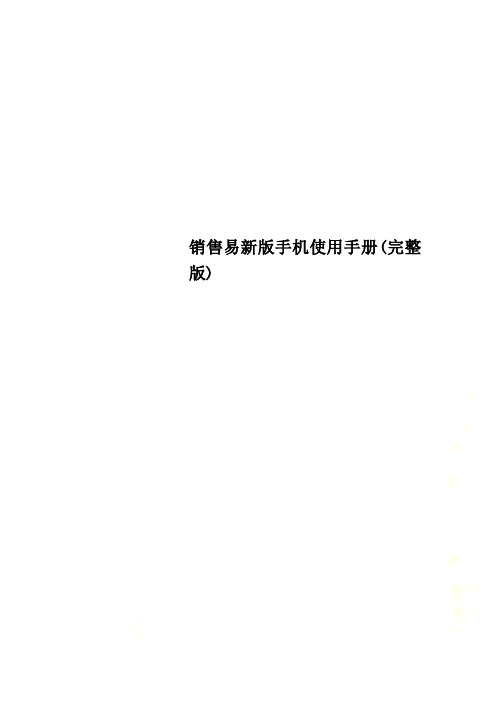
销售易新版手机使用手册(完整版)一、登录系统1.点击销售易APP进入登录页面。
点击【点击登录】按钮。
(注:一般员工都是由管理员从后台加入系统的无需自己注册)2.输入用户名和密码后,点击【登录】按钮。
(如果您忘记了密码,可通过点击【忘记密码】找回密码)二、首页1.查看日程及任务1.1在首页中可以查看到当天的日程及任务安排。
点击【∨】按钮可进行进一步操作。
1.2点击【完成】,把任务的状态变为已完成状态。
1.3(1)点击【跟进】按钮。
(2)将日程或任务延迟到相应的时间点。
(也可自定义时间点)1.5点击【删除】按钮。
删除任务或日程。
2. 查看通讯录2.1 点击左上角的通讯录。
2.2点击相应同事的姓名,进行查看即可。
2.3点击右上角的【导出】按钮。
将同事的通讯录导出到手机通讯录当中。
2.4选择完需要导出的通讯录后,点击右下角的【确定】按钮。
3.CRM全局模糊查询如需查看系统中是否已经有同事在跟进同样的客户,可通过该功能实现。
3.1点击右上角的放大镜按钮。
3.2在文本框中输入需要查询的信息后,点击下方的搜索按钮。
4.查看工作圈在工作圈中除了可以查看您关注的同事发表的最新动态外,还可以查看您在CRM中关注的业务的最近跟进进展情况。
4.1 在首页将屏幕向左侧滑动,切换至工作圈页面。
4.2 上下滑动屏幕,查看更多动态。
5.查看仪表盘5.1在工作圈页面,将屏幕向左侧滑动,切换至仪表盘页面。
5.2上下滑动屏幕查看相应的仪表盘即可。
6.快捷键点击快捷键可以快速的完成一些操作。
快捷键中的内容可以自定义。
6.1 在首页点击黄色的【+】按钮。
6.2点击相应的模块,进行操作即可。
6.3点击【设置】按钮,编辑快捷键中显示的模块内容。
6.4如需增加模块,可点击需要增加模块前方的【+】按钮。
如需删除模块,可点击需要删减的模块前方的【-】按钮。
完成选择后点击右上角的【完成】按钮。
三、消息消息中汇总了,提醒、企业微信提到我的(@)、系统通知及部门公告等信息。
APP操作手册全解.doc
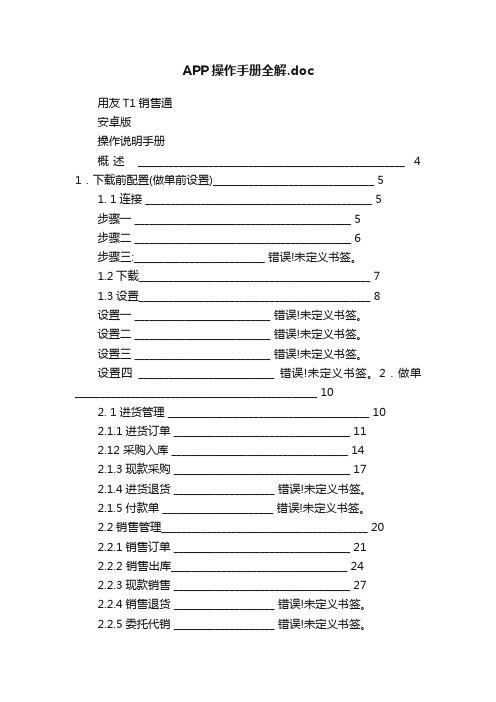
APP操作手册全解.doc用友T1销售通安卓版操作说明手册概述_____________________________________________________ 4 1.下载前配置(做单前设置)________________________________ 51. 1连接 _____________________________________________ 5步骤一 ___________________________________________ 5步骤二 ___________________________________________ 6步骤三:__________________________ 错误!未定义书签。
1.2下载______________________________________________ 71.3设置______________________________________________ 8设置一 ___________________________ 错误!未定义书签。
设置二 ___________________________ 错误!未定义书签。
设置三 ___________________________ 错误!未定义书签。
设置四___________________________ 错误!未定义书签。
2.做单________________________________________________ 102. 1进货管理 ________________________________________ 102.1.1进货订单 ___________________________________ 112.12 采购入库 ___________________________________ 142.1.3现款采购 ___________________________________ 172.1.4进货退货 ____________________ 错误!未定义书签。
ALP 软件使用说明书

自动贴标机Auto Label Paster(ALP)软件使用说明书Operation Manual使用前请仔细阅读本说明书深圳开发科技股份有限公司自动化研究所Automation Institute, Kaifa Technology Co., LTD (版权所有翻录必究)目录术语 (VII)1. 软件运行环境 (1)1.1 硬件环境 (1)1.2 软件环境 (1)1.3 硬件系统组成 (1)2. 启动系统 (2)2.1 启动前的准备 (2)2.2 启动软件 (2)2.3 用户登录 (2)2.3 系统初始化 (2)2.3 系统复位 (4)3. 主界面 (5)3.1 主界面的说明 (5)3.2 主界面菜单说明 (6)3.2.1 用户管理 (6)3.2.2 系统设置 (6)3.2.3图像处理 (6)3.2.4 选项 (7)3.2.5 其他 (7)3.2.6 产量 (7)3.2.7 工程模式 (7)3.2.8 退出 (7)3.3 常用功能控制区说明 (7)3.3.1 上PCB板 (7)3.3.2 取PCB板 (8)3.3.3 换标签带 (8)3.3.4 进一组标签 (8)3.3.5 PCB吸头真空 (9)3.3.6标签吸头真空 (9)3.4 调试 (9)3.5 标定 (11)3.5.1 标定CCD (11)3.5.1.1 标定像素比 (12)3.5.1.2 标定CCD-吸头偏移量 (12)3.5.2 标定标签进给 (13)3.5.3 标定上板仓最高位位置 (13)3.6 测试 (13)4. 系统调试与示教 (13)4.1 菜单说明 (14)4.1.1 用户管理 (14)4.1.2 系统学习 (15)4.1.3 系统控制 (15)4.1.4 退出 (15)4.2 电机控制 (15)4.2.1 界面说明 (15)4.2.2 控制说明 (15)4.2.2 电机参数设置 (16)4.3 输入输出 (17)4.4 位置学习 (17)4.5 动作调试 (18)5. 编辑产品 (19)5.1 产品程序区说明 (19)5.2 切换产品 (20)5.3 增加新产品 (20)5.4 编辑产品程序 (20)5.5 标签位置学习 (21)5.5.1直接学习标签位置 (21)5.5.2用摄像头学习标签位置 (22)5.5.3通过坐标确定标签位置 (22)5.6 校正标签位置 (23)5.7 编辑产品参数 (23)5.8 学习产品模板 (23)5.8.1学习检测模板的位置 (23)5.8.2学习模板 (24)5.8.3显示模板 (25)5.8.4检测模板 (25)5.9 控制吸头电机 (26)6. 运行 (26)6.1 运行模式 (26)6.2 连续运行选择 (26)6.3操作按钮说明 (27)6.3.1 软件界面操作按钮 (27)6.3.2 机器操作按钮 (27)6.4运行前检查 (28)6.4.1 人工检查 (28)6.4.2 自动检查 (28)6.5 运行 (29)6.6 暂停运行 (29)6.7 停止运行 (30)7. 参数设置 (30)7.1 运行参数 (30)7.2 系统参数 (31)7.3 进标签参数 (32)8. 操作快速指引 (34)8.1 生产过程中要取走已做好的PCB板,如何操作? (34)8.2 生产过程中要放新的的PCB板,如何操作? (34)8.3 “连续运行”时,要让机器做完当前的PCB板后停下来,如何操作? (35)8.4要更换标签带,如何操作? (35)8.5安全门的作用? (36)8.6 三色指示灯的作用 (36)8.7 吸标签失败,如何处理? (36)8.8 吸PCB板失败,如何处理? (37)8.9 上PCB板后检测失败,如何处理? (38)9. 报警及处理 (39)9.1 系统没有复位 (39)9.2 系统报警及处理 (39)术语为了叙述方便,我们先定义一些术语。
天猫淘宝O2O导购宝App说明书V1 6 7

5.我的
旺信:
可客户进行沟通,目前IOS保留,安卓版本暂时屏蔽
设置:
绑定支付宝:绑定导购员的支付宝帐号和姓名 语音提醒开关:打开后,语音提示订单支付成功金额 (安卓版本没有做语音提示) 问题反馈:反馈到友盟(App数据平台),技术同学可登陆查看 版本升级:遇到版本升级时,会在【我的】上红点提示 (旧版本导购宝在打开始会有弹窗提示更新,点击确定即可更新) 退出登陆:退出当前导购宝
后再设置一口价及其优惠就没有意义,因为【区域限售价】及其优惠的优先
级高。 导购宝detail页读取优先级高的价格及其优惠。
2.导购宝各页面价格状态显示
另外,导购宝detail页调用的天猫优惠,具体天猫优惠规则逻辑请参考: /discussion.htm?spm=a2227.7147689.0.0.oeQ wDA&id=17282&circleId=11
二、导购宝使用流程说明
消费者门店购买路径
消费者到 线下门店
导购员生成 订单二维码
消费者使用手淘 或支付宝扫码
确认订单页 使用优惠券
完成订单支付 手淘推送其他优惠
三、导购宝功能总览
登陆 商品 列表
商品分类 商品搜索 扫一扫 商品list 商品detail
收银台
订单
我的
输入登陆 选择登陆
编辑订单 结算
注:为了解决同款商品同sku以不同提货方式在收银台无法加入的并 发状况,可事先在收银台删除对应商品后,换种方式添加。
3.收银台
二维码订单:
为了保障导购宝商家参与双11,避免改价及代拍引起相关处罚,本次的 ios-1.6.6及android-1.6.7版本中,已将改价及代拍按钮屏蔽 注: 选择现场拿货,手淘扫码后,手淘确认订单页如点击返回,回到手淘扫一
APP操作手册全解.doc

用友T1销售通安卓版操作说明手册概述 _____________________________________________________ 4 1.下载前配置(做单前设置)________________________________ 51. 1连接 _____________________________________________ 5步骤一 ___________________________________________ 5步骤二 ___________________________________________ 6步骤三:__________________________ 错误!未定义书签。
1.2下载______________________________________________ 71.3设置______________________________________________ 8设置一 ___________________________ 错误!未定义书签。
设置二 ___________________________ 错误!未定义书签。
设置三 ___________________________ 错误!未定义书签。
设置四 ___________________________ 错误!未定义书签。
2.做单________________________________________________ 102. 1进货管理 ________________________________________ 102.1.1进货订单 ___________________________________ 112.12 采购入库 ___________________________________ 142.1.3现款采购 ___________________________________ 172.1.4进货退货 ____________________ 错误!未定义书签。
NIBIRU平台手机版中文操作说明-详细版

下载客户端文件开始安装:下载完成开始安装选择安装位置正在安装安装完成点击Nibiru图标选择注册方式,这里建议使用二维码注册:选择二维码注册方式,(这里您也可以通过购买手柄获得二维码)扫描二维码:扫描二维码注册成功注册成功平台注册一次永久有效,即使刷机也不需要重新注册。
Nibiru主界面点击主界面上的设备管理按钮:点击设备管理按钮在设备管理界面中点击新设备:设备管理界面按照弹出的对话框要求先打开手柄电源,然后点击“连接设备”:新设备连接正在连接设备连接中手柄连接成功:手柄连接成功至此,恭喜您已经连接好游戏手柄,可以开始在游戏中畅游了!如果需要连接多个手柄,按照上述步骤3-5再次操作即可。
点击新设备打开第二个蓝牙设备并点击连接设备第二个手柄连接成功为了防止手柄在控制上相互扰乱,Nibiru仿照NES游戏机对手柄进行了主机与从机的设置,保证游戏中系统菜单控制由主机完成。
当主机断开时,从机自动主机断开,从机升级为主机第二次连接需要进行第二次连接的有2种情况:.第一次连接时未按照要求打开手柄电源:点击手动连接按钮在设备搜索界面选择您需要连接的设备选择您设备对应的驱动程序正在连接连接完成打开设备管理界面,点击已经连接过的手柄名称正在连接连接成功手柄管理断开手柄Nibiru进入主界面:Nibiru主界面点击主界面上的设备管理按钮:点击设备管理按钮选择已经连接的手柄点击处于连接状态下的手柄手柄断开手柄断开设备管理界面进入主界面:Nibiru主界面点击主界面上的设备管理按钮:点击设备管理按钮选择需要管理的手柄点击对应手柄的选项按钮进入手柄管理界面设备管理界面移除设备:删除选中的手柄信息;删除手柄信息手柄删除完成重命名设备:修改选中设备名称;输入新的设备名称重命名完成手柄操作为了能够更好的体验游戏手柄带来的快感,在Nibiru平台中,用手柄进行操作。
方向键控制A区和B区切换,○键为确定,X键为退出,L1和区切换(游戏,推荐,排行,更多),L1、R1同时按1-2s弹出退出界面(在游戏中弹出游戏管理界面),Start键是进入Nibiru的快捷键。
说明书金助手美容美发管理软件操作手册连锁

说明书金助手美容美发管理软件操作手册连锁 This manuscript was revised by JIEK MA on December 15th, 2012.金助手美容美发管理软件操作手册(连锁版)后台设置打开金助手管理系统进入主界面操作员常用的功能都放在了主界面上,下面介绍下如何设置后台参数。
打开主界面的右上角的按键,一、基本参数设置打开基本参数设置在基本参数设置中进行本店卡种设置、基本卡种设置、基本折扣标准设置、基本工种设置和当前活动(现金)结帐执行的折扣标准。
首先在基本卡种设置中添加本店发行的所有会员卡种类(例如:本店发行金卡、银卡、钻卡和会员卡)同时系统会自动生成和卡种名称相同的折扣标准。
在基本工种设置中添加本店的员工的工种(例如:美容师、美发师、美甲师、助理等)在当前活动(现金)结帐执行的折扣标准中添加散客所享受的折扣标准。
(例如:店庆时,所有散客享受和金卡会员相同的折扣)二、设置分店信息设置分店信息是指多店连锁的情况下,在使用本软件的时候需要首先设置不同的分店信息。
(例如:***一店、***二店、***三店等)点击对话框右侧的新增分店来添加分店信息分店信息设置后了以后,同时设置分店对应的库房信息包括库房名称、编号、是否设置为默认销售出货库房等。
三、公共参数设置打开公共参数设置,包括精确度方式、服务类别设置、商品类别设置、计次项目类别设置部门设置、记事本数据类型、其他支付方式、其他积分类型以及缺勤原因等项目的设置。
精确度方式设置这里的功能主要体现的是结帐时出现的零碎钱(例如:顾客做了项目后结帐,原本顾客的价位是320元,折后的金额是元,折后的金额出现了元的零钱,这时我将系统设置成→,此时结帐的金额就会显示成为264元;当然我们也可以这样设置→,此时结帐的金额就会显示成为263元。
同样的道理,264元中的4元零钱也可以用上面的方式进行取舍。
)服务类别设置设置服务类别时,最重要的是设置公共类别,设置了公共类别后可以更快捷,更方便的设置员工的提成系数。
交易开拓者TB软件使用说明暨程序化交易风险揭示说明书
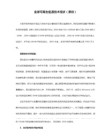
交易开拓者(TB)软件使用说明暨程序化交易风险揭示说明书尊敬的客户:您好!感谢您使用交易开拓者(TB)软件(以下简称“该软件”)。
在使用之前,请务必仔细阅读和理解《交易开拓者(TB)软件使用说明暨程序化交易风险揭示说明书》(以下简称《风险揭示说明书》)。
除非您接受并认可本《风险揭示说明书》,否则您不能使用我在我公司使用该软件进行程序化交易。
您一旦在我公司申请开通交易功能,即表示您同意并认可本《风险揭示说明书》及该软件随附的计算机软件和相关文档印刷材料。
一、该软件的功能该软件包含基础行情、分析和交易下单功能;基于本软件的程序化交易系统或策略的编写、测试和自动下单功能;内嵌于软件的、由第三方提供的,客户可根据自身需要选择使用的多种程序化交易系统及策略;基于客户自行提供的交易理念及交易策略进行定制,由公司或公司委托的第三方负责编写和实现的程序化交易系统、策略及方案;为客户提供程序化交易平台,供客户根据自己的交易理念和交易策略自行进行交易程序的编写及运行。
二、该软件的使用1、您需要使用该软件在我公司进行交易,首先需要自行向深圳开拓者科技有限公司申请软件账号,并在我公司开立期货账户,向公司提出申请开通本该软件交易功能,并签署《风险揭示说明书》。
2、我公司在接到您的使用申请和签署的《风险揭示说明书》后,将联系深圳开拓者科技有限公司为您开通交易功能。
3、一个期货账户仅能为一个软件账号开通交易功能,即您仅能在一台计算机终端上安装、使用、显示、运行本软件的一份副本。
4、本软件自客户签署《风险揭示说明书》之日起一年内有效。
一年有效期过后,由客户选择是否继续使用本软件。
5、如客户在使用本软件的过程中,对本软件提出疑议,则视同客户自动放弃本软件的使用。
公司有权自动终止客户对本软件的使用权限,客户应自行销毁本软件的所有复制品,或归还给公司。
三、支持服务1、公司为您提供与本软件有关的支持服务,包括培训、软件安装与设置。
2、支持服务的使用受用户手册或其它公司提供的材料中所述的各项政策和计划的制约。
5.0人人店使用手册

5.0人人店使用手册商城上线之后,会陆续产生订单,此手册主要用于上线之后,后台的一些功能使用5.0人人店使用手册 (1)1.订单 (1)1-1. 发货 (2)1-1-1. 单个订单发货 (2)1-1-2. 批量发货小技巧 (5)1-2.打印快递单 (5)1-2-1.打印单张快递单 (5)1-2-2.批量打印快递单 (6)1-3.打印发货单 (8)1-3-1.打印单张发货单 (8)1-3-2.批量打印发货单 (9)1-4.订单改价 (10)1.订单您的商城产生订单之后,我们将在商城--订单页面进行查看及进行相关处理界面显示如下图:1-1. 发货1-1-1. 单个订单发货操作界面如下图:发货方式:两种第一种:操作步骤:进入商城--订单--待发货---发货,点击按钮,进行发货。
点击发货之后,完善以下发货信息:1.发货方式:2.物流公司3.快递单号完善之后点击发货操作界面如下图:温馨提示:(此方式适合单件发货)第二种:操作步骤:进入商城--订单--待发货--勾选需要发货的订单(单个)---打印快递单操作界面如下图:温馨提示(此种方式可以在打印快递单同时发货)点击打印快递单之后,选择运单模版,设置起始运单号。
操作界面如下图:之后点击,进入打印快递单界面--确认发货--核对快递单号和订单号即可确认发货。
1-1-2. 批量发货小技巧利用第二种发货方式,我们可以进行一个简单的批量发货的操作。
操作步骤:进入商城--订单--待发货--勾选需要发货的订单(多个)---打印快递单操作界面如下图:温馨提示(此种方式适用于连号的快递单,但是一定要记得核对单号,在进行打印)1-2.打印快递单1-2-1.打印单张快递单操作步骤:进入商城--订单--待发货--勾选需要打印快递单的订单(单个)---打印快递单-- 选择号运单模版--设置运单号--确定操作界面如下图:操作步骤:进入打印预览界面--将界面排版进行调整,调整之后在进行打印---在打印的同时也可以进行发货。
APP客户端操作说明书
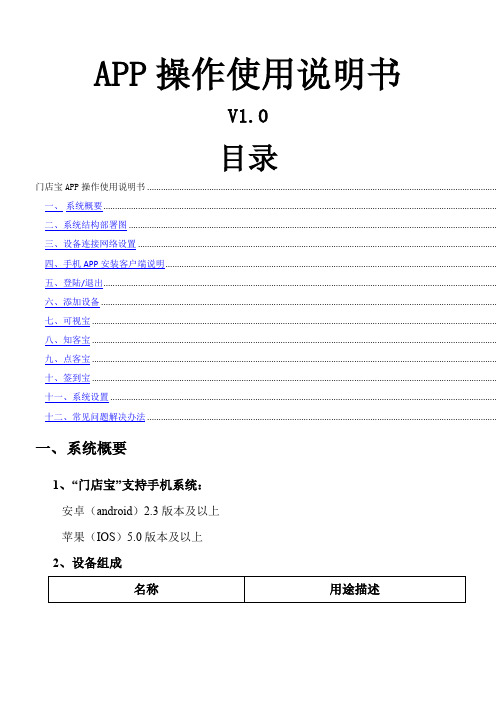
APP操作使用说明书V1.0目录门店宝APP操作使用说明书 ........................................................................................................................................................一、系统概要 ...........................................................................................................................................................................二、系统结构部署图 ................................................................................................................................................................三、设备连接网络设置 ............................................................................................................................................................四、手机APP安装客户端说明................................................................................................................................................五、登陆/退出...........................................................................................................................................................................六、添加设备 ............................................................................................................................................................................七、可视宝 ................................................................................................................................................................................八、知客宝 ................................................................................................................................................................................九、点客宝 ................................................................................................................................................................................十、签到宝 ................................................................................................................................................................................十一、系统设置 ........................................................................................................................................................................十二、常见问题解决办法 ........................................................................................................................................................一、系统概要1、“门店宝”支持手机系统:安卓(android)2.3版本及以上苹果(IOS)5.0版本及以上2、设备组成名称用途描述可视宝:用于实时观看,店铺运行情况。
店掌宝操作手册说明书

店掌宝系统操作手册2019年9月武汉市可待科技有限公司目录前言 (1)基本操作流程 (1)1登录注册 (1)1.1商家登录 (1)1.2店长登录 (2)1.3代理商登录 (3)1.4分销商登录 (3)1.5用户注册登录 (3)2系统管理 (5)2.1橱窗展示图 (5)2.2条款协议 (6)2.3帮助中心 (8)2.4导入数据 (9)2.5短信设置 (9)2.6地区设置 (10)3用户管理 (10)3.1用户信息与收货地址前端页面 (11)3.2用户地址列表 (12)4管理员管理 (12)4.1添加管理员 (12)4.2管理员列表 (13)5门店管理 (13)5.1添加门店 (13)5.2门店列表 (15)5.3门店配置 (16)6商品管理 (20)6.1商品橱窗 (20)6.2商品标签 (21)6.3商品分类 (21)6.4添加商品 (22)6.5商品列表 (27)7营销管理 (28)7.1拼团活动 (28)7.2限量特价 (30)7.3新人有礼 (32)8会员活动 (35)8.1会员设置 (35)8.2会员服务 (36)8.3会员说明 (37)8.4移动端展示效果 (38)8.5会员列表 (40)8.6会员记录 (40)9充值有礼 (41)9.1充值设置 (41)9.2移动端展示 (42)9.3充值记录 (43)9.4用户钱包 (44)10优惠券管理 (45)10.1添加优惠券 (45)10.2优惠券列表 (45)11订单管理 (46)11.1提交订单 (47)11.2待付款订单 (49)11.3已关闭订单 (52)11.4待配送订单 (53)11.5配送中订单 (56)11.6已完成订单 (58)11.7待核销订单 (59)11.8已核销订单 (60)11.9拼团订单 (63)11.10特价订单 (66)11.11退款订单 (68)12汇总统计 (71)12.1店长端数据统计 (71)12.2后台管理端数据统计 (74)结言 (76)谢谢观看! (76)前言在浏览本文档之前请先浏览文档《产品交付流程》,里面详细介绍了如何购买“店掌宝”系统以及首次登录“店掌宝”后台需要配置的相关项。
返利APP需求规格说明书

返利APP需求规格说明书安徽木子林科技有限公司返利APP需求规格说明书用户端登录功能说明使用帐号(手机号码)和密码登录注意事项1.判断账号和密码是否合法,合法的话,直接登录;不合法的话给出对应提示注册功能说明用户:使用手机号、验证码、邀请码(选填)、密码注册一级代理:后台确定身份,在大后台设置账号和密码二级代理:一级代理在其个人中心中进行绑定注意事项1:用户注册页面:推荐码可以进行选填,也可以获取系统默认的验证码,一旦输入有效的推荐码则上下级关系绑定2:一级代理注册:超级管理员为其添加登录账号和密码,并且可以进行修改3:二级代理注册:二级代理需要一级代理在个人中心处添加,添加成功则代表着关系绑定4:每个手机号只可以注册一个身份,如果需要切换身份,则需要重新注册账号,同时之前的账号逻辑和账号信息保持不变5:注册之后需要绑定支付宝,绑定的支付宝在个人中心可以编辑修改忘记密码功能说明使用手机号、验证码、密码找回密码注意事项1:使用手机号和验证码找回密码,无论哪种身份,在APP里面都可以找到密码首页功能说明首页包含搜索框、banner图、推荐商品注意事项1:搜索框:输入商品名称中的关键字,搜索全平台商品2:banner图片:可以设置跳转链接,点击进行跳转,同时不限制张数3:推荐商品:首页推荐商品样式,首页可以利用不同的页面布局或者排版展示推荐商品,可以只是部分商品推荐,也可以是每个分类推荐同时推荐该分类下的个别商品,具体请在原型图阶段确定4:推荐商品:点击进入到对应的列表页面或者商品详情页面商品功能说明商品页面主要是展示各个商品列表,包括商品分类和商品详情注意事项1:商品分类、商品列表和商品详情中的字段都是从淘宝中获取,关于页面商品分类和商品列表需要重新出,商品详情页面可以使用原生(和淘宝的详情页面一模一样)也可以另外出图(可以自定义布局和样式)2:点击商品分类可以对商品进行筛选3:点击商品列表可以查看商品详情,在商品详情页面可以加入购物车、分享、收藏、立即购买积分商城功能说明在积分商城页面展示后台添加的所有的积分商城商品,用户可以利用账户中的积分进行购买,购买之后按照正常流程进行发货注意事项1:积分商城商品列表展示信息包括:商品的缩略图、商品积分价格、商品名称,点击可以查看详情购物车功能说明购物车内显示用户选中的商品列表注意事项1:购物车页面:已加购物车的商品列表,根据加入购物车的时间排列,时间越近越靠前。
Magento 2 Sales Page 插件用户指南说明书
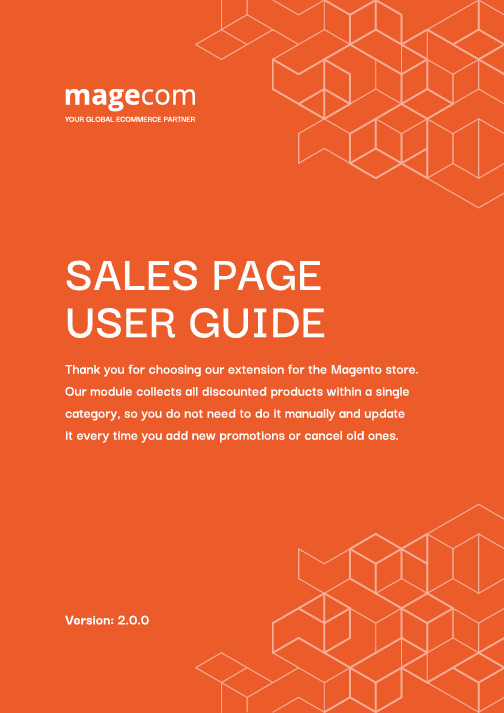
Thank you for choosing our extension for the Magento store. Our module collects all discounted products within a single category, so you do not need to do it manually and update it every time you add new promotions or cancel old ones.Version: 2.0.0Sales Page User Guideyour global ecommerce partnerCONTENTSRequirementInstallatioActivatioConfiguratioDeleting Sales Page Extensio VerificatioTroubleshootingRequirementsMagento 2 requirementsInstallation1. Install the module via Composer. Run the next command: composer require magecom/module-sales-pageBefore running the next commands, make sure that Magento doesn't havethe sales category with the name ‘Sales’ and the URL-key‘discount-sales-page.’2. Enable Magento Module:php bin/magento module:enable Magecom_SalesPagephp bin/magento setup:upgrade3. If Magento 2 works in the production mode, run this command: php bin/magento setup:static-content:deployActivation1. Go to Stores → Settings → Configuration → Magecom Extension → Sales Page. Set the value of ‘Is Enabled?’ to Yes.2. Run reindex (you can skip this step if cron is running foryour store):php bin/magento indexer:reindex magecom_sp_discount_products Now you should see the Sales Page category on your storefront. This should be the category with title ‘Sales’ and URL-key‘discount-sales-page.’ConfigurationAll configurations can be found in Stores → Settings → Configuration → Magecom Extensions → Sales Page.Is Enabled? Allowed prices Invalidate Sales Indexer Turn on/off the moduleEnabled or disabled different price types (see the description below)Set sales category indexer as invalid to run reindex with the next scheduled cron jobDescriptionNameSpecial Price — a special price can be offered for a designated period of time. During the specified time period, the special price appears instead of the regular price, followed by a notation that shows the regular price. To find more details, follow the.link Catalog Price Rules — catalog price rules can be used to offer products to buyers at a discounted price, based on a set of defined conditions. Catalog price rules do not apply coupon codes because they are triggered before a product is placed into the shopping cart. To find more details, follow the.linkThe module currently ignores customer group configuration for catalogprice rules. So if you have different price rules for different customergroups, all affected products will be assigned to the sales category andwill be shown to all customer groups.D i scou n t TypesDeleting Sales Page Extension1. Run the commands:php bin/magento module:disable Magecom_SalesPagephp bin/magento setup:di:compile2. If Magento 2 works in the production mode, you need to run the command:php bin/magento setup:static-content:deploy3. Remove module from composer.json file:composer remove magecom/module-sales-page4. Clean up the database by running next SQL commands: DELETE FROM catalog_category_entity WHERE entity_id IN (SELECT `value` FROM core_config_data WHERE path ='magecom_sales_page/general/sales_category_id');DELETE FROM url_rewrite WHERE entity_id IN (SELECT `value` FROM core_config_data WHERE path ='magecom_sales_page/general/sales_category_id') ANDentity_type = 'category';DELETE FROM core_config_data WHERE path LIKE'magecom_sales_page/%';5. Run the commands:php bin/magento indexer:reindexphp bin/magento cache:cleanVerificationHow to make sure that the installation is completed successfully and how to find the sales category once the installation is completed?1. In the admin panel go to Stores → Configuration → Magecom Extensions → Sales Page.You should see module configurations.2. After enabling the module a new category Sales will appear on the categories tab in the admin panel.3. On the frontend page, you should see a new category Sales:4. After adding the special prices for a product, this product should be visible on the Sales page:5. After adding the catalog price rules prices for a product, the products that fall under this rule will appear on the Sales page:Please, pay attention! All changes will be applied after reindexing.Check your Index Management settings (System → Index Management)for Discount Products indexer. If you have mode ‘Update By Schedule’, allchanges will be applied by cron in a couple minutes. Make sure your cronHow to configure and run cron in Magento DevDocs is set up properly ().If you have Discount Product indexer configured to work in 'Update OnSave' mode, all changes will be applied after saving products or CatalogPrice Rule.TroubleshootingIn case something went wrong after installation, please try the steps below:1. Ensure that the sales category has been created. You can check it in the admin dashboard (this should be the first level category with the name ‘Sales’ and URL-key ‘discount-sales-page’, or by running SQL query:select c.entity_idfrom catalog_category_entity cinner join catalog_category_entity_varchar AS u on c.entity_id = u.entity_idand u.attribute_id =(select attribute_id from eav_attribute where attribute_code = 'url_key' and entity_type_id = 3)where u.value='discount-sales-page';If you get an empty set, then something went wrong during activating the module.Try to deactivate and activate the module again from the admin dashboard.If this doesn’t help, then you can try to create the sales category (actually, this is a regular Magento category) manually from the admin dashboard.2. Ensure that this category is specified in the configuration as the sales category.You can check this by running the next command:select value from core_config_data where path =’magecom_sales_page/general/sales_category_id’;If you get an empty set or the value does not match the entity_id, which you get on the previous step, update the configuration by running next sql command:insert into core_config_data(scope, scope_id, path, value) values ('default', 0,'magecom_sales_page/general/sales_category_id','<category_id>')on duplicate key update value=VALUES(value);3. Now go to the module configuration page, click the ‘Invalidate Indexer’ button. At this point the module should work as per the user manual.4. In case you still don’t see your category on the storefront, please ensure that you don’t use any mega menu modules, which would require additional actions to make the category visible in the menu. If you do, then you will probably need to do some additional actions with the category configuration. e.g. check the option ‘Visible on Frontend’ or ‘Include into Top Menu’.Please refer to the mega menu module manually to get the exact list of actions.11。
- 1、下载文档前请自行甄别文档内容的完整性,平台不提供额外的编辑、内容补充、找答案等附加服务。
- 2、"仅部分预览"的文档,不可在线预览部分如存在完整性等问题,可反馈申请退款(可完整预览的文档不适用该条件!)。
- 3、如文档侵犯您的权益,请联系客服反馈,我们会尽快为您处理(人工客服工作时间:9:00-18:30)。
Ios V1.6.6 Android V1.6.7
目录
一.什么是导购宝? 二.导购宝使用流程说明
三.导购宝App功能总览
一、什么是导购宝?
导购宝是提供给天猫品牌门店导购员使用的导购工具
使用终端:手机,PAD(未定制,但做了适配) 系统支持:IOS7.0以上 Android4.0以上 当前版本:ios-V1.6.6, Android-V1.6.7 下载地址: (扫描二维码)
扫页面(同时订单加入了手淘购物车,可以在购物车中以线上发货方式购
买) 如果确认订单页确认订单,到了支付宝页面未付款,订单会出现在手淘的
【 【现场购买】:【现场拿货】及快递上门订单
【到店核销】:客户手淘【门店自取】订单
【退货单】:展示所有退款成功订单
订单里对主订单状态、提货方式、主订单数量及
2.商品列表
商品分类:
默认读取天猫商家中心宝贝分类
2.商品列表
商品搜索:
搜索导购宝内商品 按照商品信息的标题文字内容进行搜索
商品list:
按商品上新时间排序,商品信息取自天猫(含图片) 价格提取天猫商家中心后台“一口价”,目前支持双11价、聚划算价的透出展示 (有关聚划算详细文档请参见导购宝支持聚划算说明书) 天猫商家中心选择 “线上线下”、“线下”则标记店内商品 天猫商家中心选择“线上”则不标记
2.导购宝优惠说明
3.收银台
编辑:
点击后通过“+-”调整购买数量 (暂无库存限制及数量输入)
订单类型:
按照提货方式将订单归类为: 【现场拿货】、【快递上门】
结算:
结算按钮显示结算商品数 点击后生成二维码订单
3.收银台
收银台添加商品逻辑说明:
收银台不支持同款商品同sku以不同提货方式加入结算
明细: 如果收银台已有同款同sku【现场拿货】商品,detail不支持同款同sku商品选择 【快递上门】再加入收银台结算 。 但选择【现场拿货】无论哪种sku都可以再次加入收银台,并覆盖原先购买数量。 选择【快递上门】,除去和【现场拿货】同款sku商品,也可以加入收银台。 反之: 如果收银台已有同款同sku【快递上门】商品,detail不支持同款同sku商品选择 【现场拿货】再加入收银台结算。 但选择【快递上门】无论哪种sku都可以再次加入收银台,并覆盖原先购买数量。 选择【现场拿货】,除去和【快递上门】同款sku商品,也可以加入收银台。
【购买数量】经过调整,放置到detail页面最下方,不再受提货方式变动影响
2.商品detail页
双11价说明:
双11活动的商品,detail页会有双11价格标签
detail页价格补充说明:
参加双11活动的商品价格优惠是在天猫双11招商平台的专柜价里设置。和
天猫商家中心发布宝贝的一口价、区域限售价不是一个地方,两者互不影响。 天猫商家中心发布宝贝,如果开始设置了【区域限售价】及其优惠,那么之
今日成交笔数:当日成交笔数(已支付)
累积销售额:使用导购宝以来所有销售额(已支付) 累积成交笔数:使用导购宝以来所有成交笔数(已支付)
5.我的
我的名片:
商家自行设置,可以是商家旗舰 店二维码,也可以是门店导购员 二维码
办理会员卡
扫码成为商家活动会员(目前未 走通)
2.商品detail页
商品detail页:
价格:显示天猫优惠计算后的价格
库存:显示线上库存(含sku库存)
点击【现场拿货】,购买数量不再显示库存数目 现场拿货:付钱取货,即时交易 快递上门:走线上交易流程,担保交易 收藏:点击后对应商品进入商品列表“我的推荐” 加入收银台:点击后,商品加入收银台结算
注:为了解决同款商品同sku以不同提货方式在收银台无法加入的并 发状况,可事先在收银台删除对应商品后,换种方式添加。
3.收银台
二维码订单:
为了保障导购宝商家参与双11,避免改价及代拍引起相关处罚,本次的 ios-1.6.6及android-1.6.7版本中,已将改价及代拍按钮屏蔽 注: 选择现场拿货,手淘扫码后,手淘确认订单页如点击返回,回到手淘扫一
5.我的
旺信:
可客户进行沟通,目前IOS保留,安卓版本暂时屏蔽
设置:
绑定支付宝:绑定导购员的支付宝帐号和姓名 语音提醒开关:打开后,语音提示订单支付成功金额 (安卓版本没有做语音提示) 问题反馈:反馈到友盟(App数据平台),技术同学可登陆查看 版本升级:遇到版本升级时,会在【我的】上红点提示 (旧版本导购宝在打开始会有弹窗提示更新,点击确定即可更新) 退出登陆:退出当前导购宝
搜索
旺旺 设置 我的订单 我的业绩 我的名片 办理会员卡
现场购买
订单改价 二维码订单
到店核销
退货单
1.登陆
名称样式: XX旗舰店:导购员1
注: 意帐号中间的(:)冒号为英文格式
登录方式:
输入新帐号及密码登录 选择已有帐号及密码登录
注:同一帐号登陆会有互踢行为
记住密码:
版本覆盖,可记住原密码 删除旧版本,再下载,不记住密码
订单总额,子订单数量金额对商品信息进行了详
细标记
4、订单详情
1.导购宝【现场拿货】的订单退款, 由导购员从导购宝端主动发起 2.不论【现场拿货】订单内商品子订 单多少,一律在商品信息栏对应子订 单露出【退款】按钮
3.导购员点击退款,有2次确认提醒,, 确认退款后,退款即时生效,哪里来 哪里退,支付宝可以及时退款,向银 行卡退款时间取决于各银行处理时间 4.【快递上门】的退款不在导购宝中 完成,由用户在手淘端自行发起操作
后再设置一口价及其优惠就没有意义,因为【区域限售价】及其优惠的优先
级高。 导购宝detail页读取优先级高的价格及其优惠。
2.导购宝各页面价格状态显示
另外,导购宝detail页调用的天猫优惠,具体天猫优惠规则逻辑请参考: /discussion.htm?spm=a2227.7147689.0.0.oeQ wDA&id=17282&circleId=11
4.导购宝退款退佣现状
对于聚划算退佣情况的说明: 1.聚划算商品在导购宝交易的佣金:Follow现有扣佣方式,扣佣额度为0.8% 2.聚划算活动本身还会扣一笔佣金,这笔佣金是事先商家与聚划算谈妥一个总价或阶 梯价或比例,活动前可以预先冻结一部分佣金,活动结束后统一扣掉,也可以活动前 或活动后全部扣掉,而且是聚划算去扣,而不是汇金去扣
2.商品列表
双11价说明:
参加双11的商品,专柜价(又称吊牌价)在天猫招商平台设置(参考 下图),在专柜价的基础上设置双11大促优惠,优惠后的价格设好后 在导购宝list页透出。
2.商品列表
扫一扫:
扫商品码或者手工输入编码,进入查看商品detail页信息
注: 商品编码需要事先在天猫商家中心后台录入 目前只支持国标码,不支持商家自编码 核销扫一扫,可以核销来自手淘无线店铺的到店自取订单
二、导购宝使用流程说明
消费者门店购买路径
消费者到 线下门店
导购员生成 订单二维码
消费者使用手淘 或支付宝扫码
确认订单页 使用优惠券
完成订单支付 手淘推送其他优惠
三、导购宝功能总览
登陆 商品 列表
商品分类 商品搜索 扫一扫 商品list 商品detail
收银台
订单
我的
输入登陆 选择登陆
编辑订单 结算
5.我的
我的订单:
展示和对应导购员关联的订单 按照订单产生时间的先后排序
今日销售额:
已支付+未支付金额
5.我的
我的业绩:
今日奖励:
此前设计是淘宝给到导购宝奖励,但是没有申请到这笔 预算,加上商家给导购员奖励不通过导购宝进行,所以 现状是奖励金额为 0
我的业绩中: 今日销售额:当日销售额 (已支付)
